一:文件签字要电子版 , 如何把手写签名放到文档中?
我们经常用WPS文字编辑合同,这些文档都需要签名 。如果直接把手写签名添加到文档中,就可以不用打印之后再签字了,那具体该如何操作呢?1.在“插入”选项卡的功能区中,单击“图片”图标,在菜单中选择“本地图片”命令 。
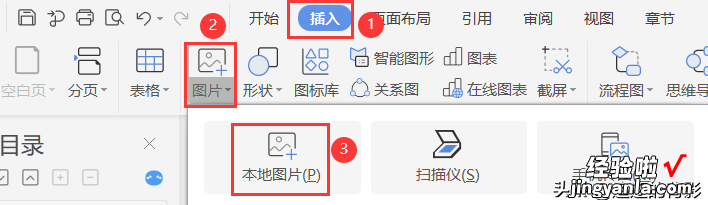
2.在弹出的“插入图片”对话框中选择准备好的手写签名图,单击“打开”按钮 。
3.选中手写签名图,在“图片工具”选项卡的功能区中 , 单击“抠除背景”图标,在菜单中选择“设置透明色”命令,当鼠标变成取色器形状后,单击签名的纯色背景即可得到透明的手写签名 。
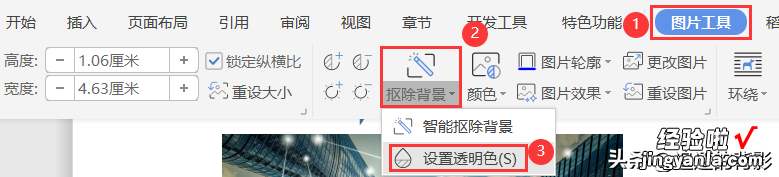
二:如何在WPS文字中实现证件照背景更换?
用WPS文字做简历、报名表都需要贴证件照,有时候对背景色还有不同的要求 。我们说起更换照片背景色 , 首先想到的一定是PS,其实WPS Word也可以,让我们试试吧 。1.选中WPS Word中的证件照后,在“图片工具”选项卡的功能区中,单击“抠除背景”图标,并在菜单中选择“抠除背景”命令 。
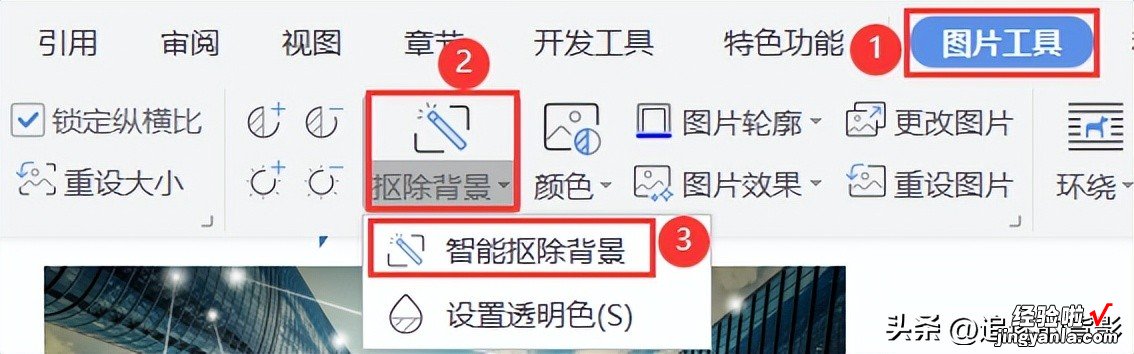
2.在弹出“智能抠图”对话框时,用“保留”和“扣除”画出需要保留和剔除的区域,然后点击“完成抠图” 。

三:插入图片后显示不完整,如何让其完整显示?
在文档中插入图片时,有时候图片只能显示出一部分,如何调整才能让图片完整显示呢?这个问题很简单,由于行距设置为固定值,导致插入的嵌入型图片只能显示一部分,这可以通过调整行间距的方法来完整显示图片 。
1.选中图片后,在“开始”选项卡的功能区中单击“段落”组右下角的扩展按钮 。
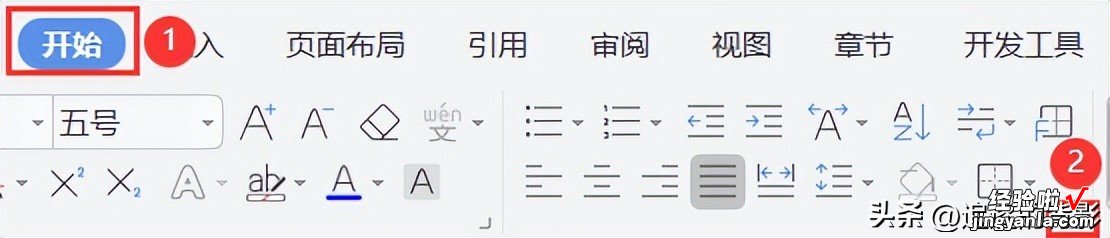
2.在弹出的“段落”对话框中,切换到“缩进和间距”选项卡,把“行距”设置为“单倍行距”,单击“确定”按钮 。
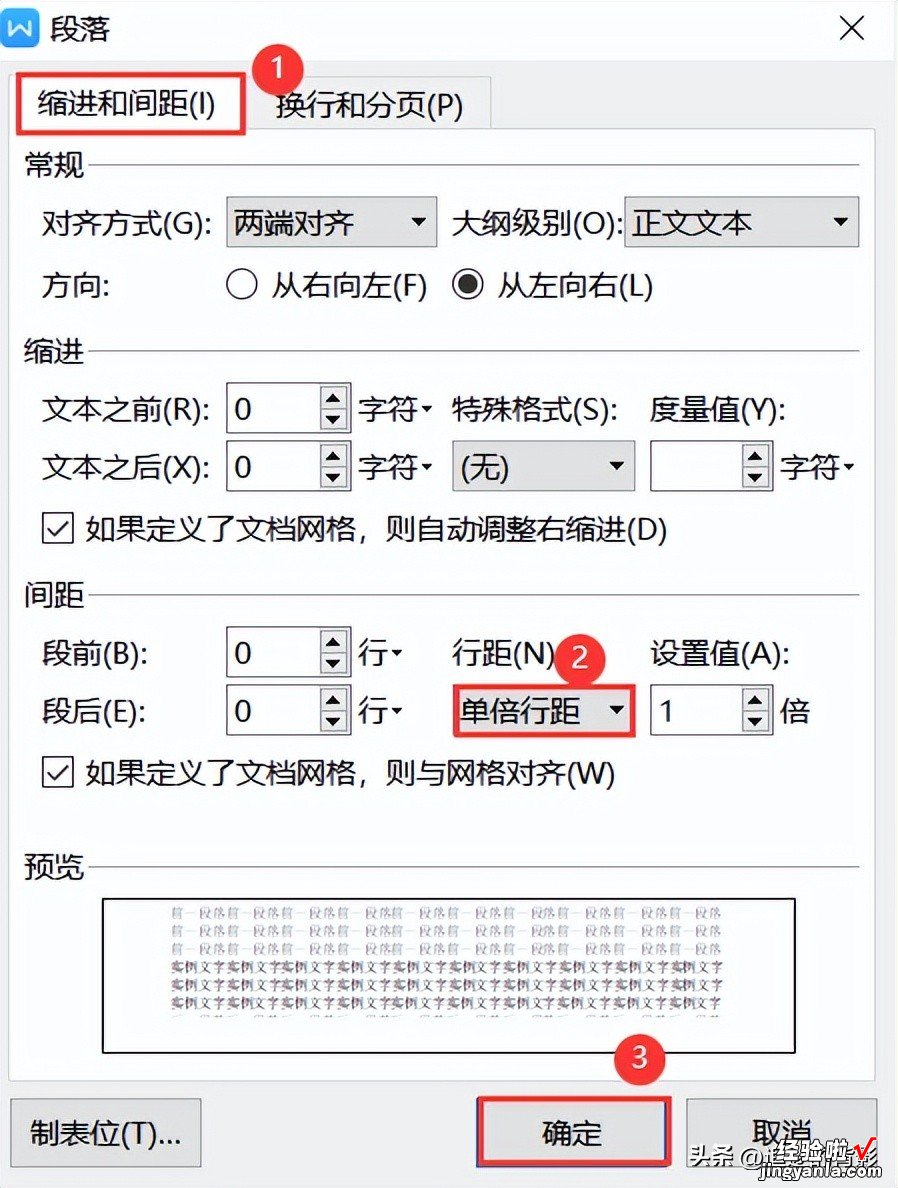
【图片的美化与调整-图片的美化与调整是什么】这样图片就可以完整显示了 。
